LibreOffice ist eine der beliebtesten kostenlosen und quelloffenen Office-Suiten, die eine umfassende Alternative zu kommerziellen Softwarepaketen wie Microsoft Office darstellt. Für Nutzer von Windows 10 bietet die Installation von LibreOffice eine hervorragende Möglichkeit, Textdokumente zu erstellen, Tabellenkalkulationen zu verwalten und Präsentationen zu gestalten, ohne zusätzliche Kosten zu verursachen. Diese detaillierte Anleitung führt Sie durch jeden Schritt des Installationsprozesses, um sicherzustellen, dass Sie LibreOffice reibungslos auf Ihrem Windows 10-System einrichten können. Wir konzentrieren uns dabei auf eine optimierte Benutzererfahrung und die bestmögliche Performance Ihrer neuen Office-Suite.
Bevor Sie mit der Installation beginnen, ist es ratsam, die Systemanforderungen für LibreOffice auf der offiziellen Website zu überprüfen, um Kompatibilitätsprobleme zu vermeiden. In den meisten Fällen ist ein aktuelles Windows 10-System mit ausreichend Speicherplatz und Arbeitsspeicher gut vorbereitet. Für eine reibungslose Installation der neuesten Version, wie zum Beispiel libreoffice 7 2, oder um sicherzustellen, dass Sie die richtige Version für Ihr System erhalten, ist es wichtig, die folgenden Schritte genau zu befolgen. Es ist wichtig zu wissen, dass Sie keine zuvor installierte Version von LibreOffice deinstallieren müssen; Ihre Einstellungen bleiben erhalten und die alte Installation wird einfach überschrieben.
1. Das Hauptprogramm installieren
Die Installation des Hauptprogramms ist der Kernschritt, um LibreOffice auf Ihrem Computer nutzbar zu machen.
1.1 LibreOffice herunterladen
Der erste Schritt besteht darin, das Installationsprogramm herunterzuladen. Falls Sie unsicher sind, welche Windows-Version Sie genau verwenden (32-Bit oder 64-Bit), können Sie dies schnell überprüfen. Drücken Sie die Tastenkombination ⊞ Win+Pause, um die Systeminformationen Ihres PCs zu öffnen. Dort finden Sie Angaben zu Ihrem Systemtyp.
Besuchen Sie die offizielle Download-Seite von LibreOffice. Dort finden Sie den Haupt-Installer sowie eine integrierte Hilfedatei in Ihrer Sprache. Klicken Sie auf den grünen Button mit der weißen Aufschrift „VERSION HERUNTERLADEN“. Sollte der Download nicht automatisch starten, klicken Sie auf „Datei speichern“. Sie werden möglicherweise auch zu einer optionalen Spende eingeladen, die die Entwicklung von LibreOffice unterstützt. Dies ist jedoch keine Pflicht. Für Nutzer, die eine spezifisch ältere Version wie libreoffice 6 download suchen, gibt es auf der Webseite entsprechende Archivbereiche.
1.2 Die Installation starten
Nachdem der Main Installer erfolgreich heruntergeladen wurde, navigieren Sie zu dem Ordner, in dem die Datei gespeichert ist. Doppelklicken Sie auf die Installationsdatei (meist eine .msi-Datei), um den Installationsvorgang zu starten.
Installationsassistent für LibreOffice unter Windows: Erste Schritte zur Einrichtung Ihrer Office-Suite.
1.3 Willkommen beim Installationsassistenten
Nach dem Start der Installationsdatei öffnet sich der Begrüßungsdialog des Installationsassistenten. Dieser informiert Sie darüber, dass der Installationsprozess von LibreOffice in Kürze beginnt. Klicken Sie auf „Weiter >“, um fortzufahren.
1.4 Setup-Typ auswählen
Im nächsten Dialogfeld haben Sie die Wahl zwischen einer Standardinstallation und einer benutzerdefinierten Installation. Die Standardinstallation ist für die meisten Nutzer ausreichend und richtet LibreOffice mit den empfohlenen Einstellungen ein. Wenn Sie dies wünschen, klicken Sie einfach auf „Weiter >“. Wenn Sie jedoch spezielle Standorte oder Komponenten auswählen möchten, wählen Sie „Benutzerdefiniert“ und klicken Sie anschließend auf „Weiter >“. Dies ist nützlich, wenn Sie beispielsweise nur bestimmte Module installieren oder den Installationspfad ändern möchten.
 Setup-Typ im Installationsassistenten
Setup-Typ im Installationsassistenten
1.5 Benutzerdefinierte Installation (Optional)
Der benutzerdefinierte Setup-Typ ermöglicht es Ihnen, Änderungen an den zu installierenden Funktionen vorzunehmen. Dies ist besonders relevant, wenn Sie zum Beispiel Rechtschreibwörterbücher, Silbentrennungsregeln, Thesauri und Grammatikprüfungen für bestimmte Sprachen installieren möchten.
- Klicken Sie auf das Symbol neben „Optionale Komponenten“.
- Klicken Sie erneut auf das Symbol neben „Wörterbücher“.
Um beispielsweise das ungarische Wörterbuch zu installieren, stellen Sie sicher, dass das Bild und der Text „Diese Funktion wird auf die lokale Festplatte installiert.“ daneben angezeigt werden. Wiederholen Sie diesen Schritt für alle gewünschten Sprachen oder Komponenten. Nachdem Sie alle erforderlichen Änderungen vorgenommen haben, klicken Sie auf „Weiter >“. Es ist ratsam, auch andere nützliche Software für die Dateiarchivierung, wie zum Beispiel win rar win 11, auf Ihrem System bereit zu halten.
1.6 Dateityp-Assoziationen festlegen
Ein weiteres Dialogfeld öffnet sich, in dem Sie auswählen können, ob Microsoft Office-Dokumente standardmäßig mit LibreOffice geöffnet werden sollen. Standardmäßig ist diese Funktion nicht aktiviert. Wenn Sie möchten, dass LibreOffice Microsoft Office-Dateien (Dokumente, Tabellenkalkulationen und Präsentationen) öffnet, setzen Sie ein Häkchen in alle vier Kontrollkästchen. Dies erleichtert den Übergang und sorgt für eine nahtlose Bearbeitung Ihrer bestehenden Dateien.
 Dateityp-Auswahl im Installationsassistenten
Dateityp-Auswahl im Installationsassistenten
Klicken Sie auf „Weiter >“.
1.7 Verknüpfung und Laden beim Systemstart
Ein weiteres Dialogfeld erscheint und fragt Sie:
- Ob eine Verknüpfung zum Öffnen von LibreOffice auf Ihrem Desktop platziert werden soll. Die Standardoption ist, eine Verknüpfung zu erstellen, was für schnellen Zugriff sehr praktisch ist.
- Ob LibreOffice beim Systemstart geladen werden soll. Dies kann den Start der Anwendung beschleunigen, aber auch die Startzeit Ihres Systems leicht verlängern.
Treffen Sie Ihre Auswahl und klicken Sie dann auf „Installieren“.
1.8 LibreOffice wird installiert
Sollte das Dialogfeld der Benutzerkontensteuerung erscheinen, klicken Sie auf „Ja“, um die Installation fortzusetzen. Dies ist eine Standard-Sicherheitsmaßnahme von Windows, die Sie um Erlaubnis bittet, Änderungen am System vorzunehmen.
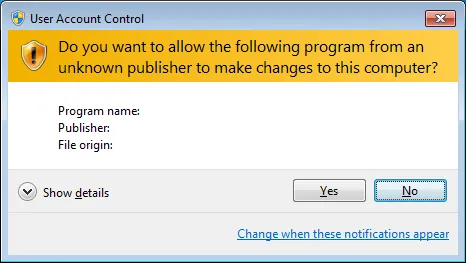 Benutzerkontensteuerung
Benutzerkontensteuerung
1.9 LibreOffice Installation abgeschlossen
Nachdem der Installationsvorgang erfolgreich abgeschlossen ist, erscheint ein finales Dialogfeld.
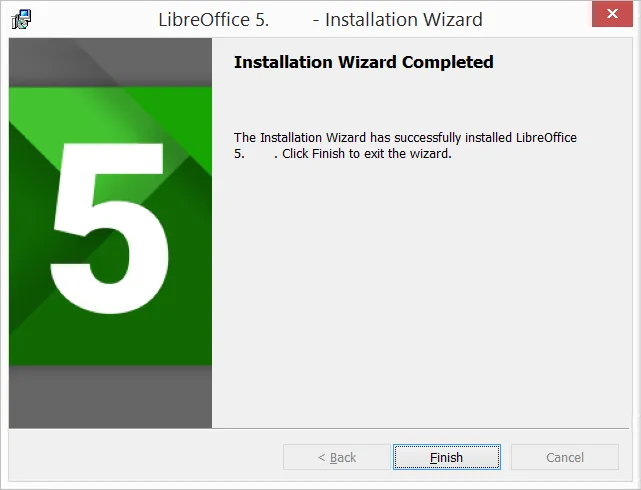 LibreOffice Installation abgeschlossen
LibreOffice Installation abgeschlossen
Klicken Sie auf „Fertig stellen“, um den Installationsassistenten zu schließen. LibreOffice ist nun auf Ihrem Windows 10-System installiert und einsatzbereit. Sollten Sie eine ganz bestimmte alte Version suchen, können Sie oft auch spezifische Versionen wie libreoffice 4.3 7.2 download auf der offiziellen Archivseite finden. Die jeweils aktuellste stabile Version ist jedoch meist die beste Wahl.
2. Die integrierte Hilfe installieren (Optional)
Für viele Nutzer ist die integrierte Hilfe ein wertvolles Werkzeug, um Funktionen zu verstehen und Probleme zu beheben, ohne online suchen zu müssen. Wenn Sie die integrierte Hilfe nutzen möchten, müssen Sie die entsprechende Datei separat herunterladen und installieren.
Die integrierte LibreOffice-Hilfe für Ihre Sprache kann ausgewählt werden, indem Sie die offizielle Download-Seite erneut besuchen. Ähnlich wie beim Hauptprogramm müssen Sie möglicherweise Ihre Windows-Version überprüfen, indem Sie ⊞ Win+Pause drücken, um die Systeminformationen zu öffnen. Laden Sie die Hilfedatei herunter, die zu Ihrer LibreOffice-Version und Sprache passt, und führen Sie dann die Installationsdatei aus. Die Installation der Hilfe erfolgt in der Regel analog zum Hauptprogramm, indem Sie den Anweisungen des Installationsassistenten folgen. Wenn Sie sich für die aktuellste Version, wie beispielsweise libreoffice 7.3 3, entschieden haben, stellen Sie sicher, dass Sie auch die passende Hilfe-Version herunterladen.
Fazit
Die Installation von LibreOffice auf Windows 10 ist ein unkomplizierter Prozess, der Ihnen Zugang zu einer leistungsstarken und kostenlosen Office-Suite verschafft. Mit dieser Schritt-für-Schritt-Anleitung sollten Sie in der Lage sein, LibreOffice erfolgreich einzurichten und sofort mit Ihrer Arbeit zu beginnen. Egal, ob Sie Dokumente bearbeiten, Tabellen erstellen oder Präsentationen gestalten möchten, LibreOffice bietet alle notwendigen Werkzeuge. Wir empfehlen, nach der Installation die verschiedenen Anwendungen von LibreOffice auszuprobieren und sich mit ihren Funktionen vertraut zu machen. Erleben Sie die Freiheit und Flexibilität einer Open-Source-Lösung für Ihren digitalen Arbeitsalltag!
